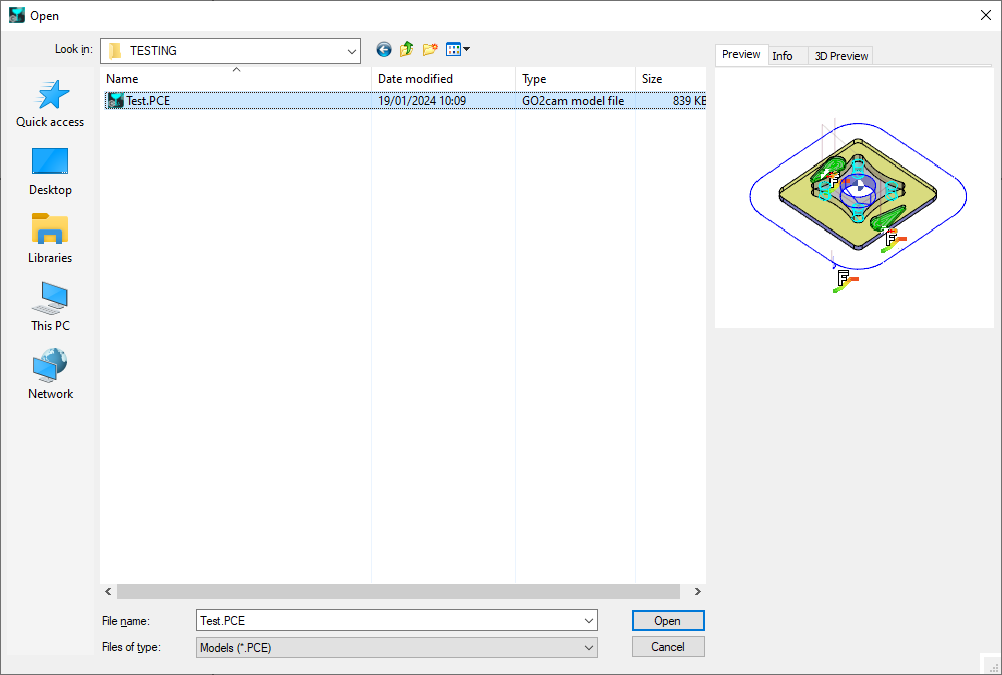GO2cam에서 기존 파트 파일을 로드하는 몇 가지 방법:
더블 클릭하여 열기
The main advantage of this solution is that GO2cam is not supposed to be open before. Just double-click the *.PCE file opens the file in GO2cam. Furthermore, the software is opened in the environment (Mill Classic, TurnMill expert, Layout Design, etc.) where the file had been saved!
또한 다음 파일을 더블 클릭하면 해당 파일이 디자인된 관련 제품에서 열립니다: *.WAG, *.MCG, *.SYM, *.PSG.
드래그 앤 드롭으로 열기
드래그 앤 드롭 명령어를 사용하는 2가지 방법:
-
GO2cam이 이미 열려 있는 경우, 저장된 *.PCE 파일을 선택하여 GO2cam 화면으로 드래그 앤 드롭할 수 있습니다.
-
GO2cam이 열려 있지 않은 경우, *.PCE 파일을 선택하여 GO2cam 바로 가기 아이콘으로 드래그 앤 드롭할 수 있습니다! 이 경우 GO2cam이 올바른 환경에서 열립니다.
마우스 오른쪽 버튼 클릭으로 열기
*.PCE 파일을 마우스 오른쪽 버튼으로 클릭하면 GO2cam을 실행하고 올바른 환경에서 파일을 로드할 수 있습니다
GO2cam 메뉴에서 열기 명령
이 명령은 원하는 파일을 찾기 위해 Windows 탐색기로 이동합니다. GO2cam은 3개의 탭에 제공되는 추가 정보가 포함된 특수 대화 상자를 제공합니다.
-
미리보기: PCE 파일을 저장할 때 수행된 스크린샷입니다.
-
정보: PCE 파일, 날짜, 크기, 버전 등에 대한 정보입니다.
-
3D 미리보기: 부품의 3D 뷰입니다. 창에서 마우스 조작을 사용하여 부품을 회전하고 확대/축소할 수 있습니다.
버전에서 파트 파일을 저장하면 이전 버전에서는 열 수 없고 현재 및 미래 버전에서만 열 수 있습니다.
따라서, 오래된 버전에서 수년 전에 프로그래밍된 파일의 경우 해당 오래된 버전에서 이 부품을 열 수 있는 기능이 필요할 수 있습니다.
이를 위해 소프트웨어 구성으로 이동한 다음 페이지 저장: ‘ 저장하기 전에 이전 버전의 파일을 복사하십시오 ’.
이 옵션을 선택하면 이전 버전에서 생성된 파일이 Partname(v6xx).PCE
라는 이름으로 중복됩니다. 호환성: .PCE 파일보다 낮은 버전 열기 V5.8 (2008) 불가능합니다.